Det finns ett antal möjliga orsaker till NTLDR-fel, inklusive det vanligaste problemet "NTLDR saknas".
Den vanligaste orsaken är när din dator försöker starta från en hårddisk eller flash-enhet som inte är korrekt konfigurerad för att startas från. Med andra ord försöker den starta från en icke-startbar källa. Detta skulle också gälla media på en optisk enhet eller diskettenhet som du försöker starta från.
Andra möjliga orsaker är korrupta och felkonfigurerade filer, problem med uppgradering av hårddisk och operativsystem, korrupta hårddisksektorer, ett föråldrat BIOS och skadade eller lösa IDE-kablar.
NTLDR-fel
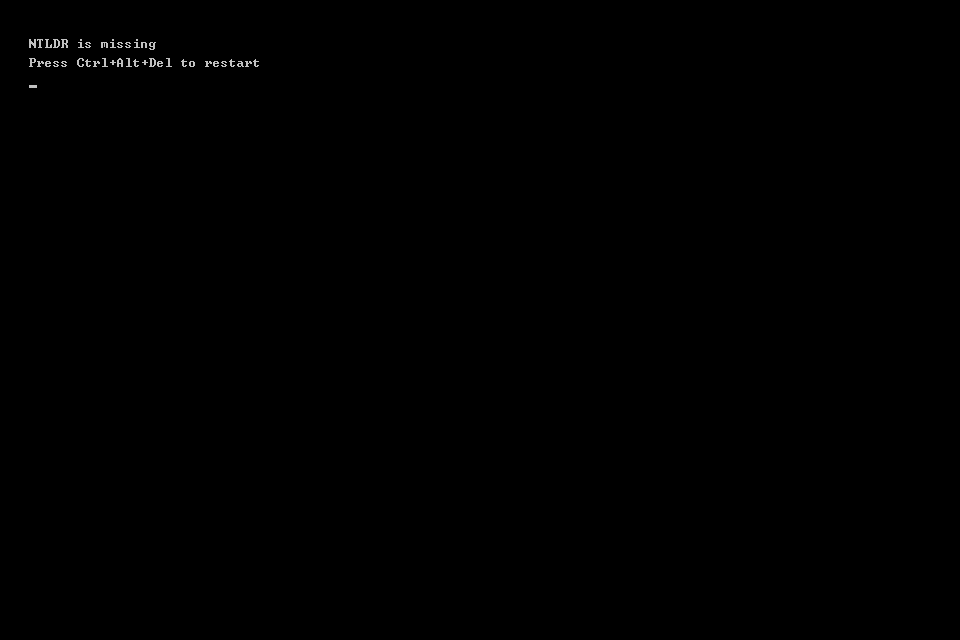
Det finns få olika sätt som felet kan presentera sig, med det första objektet nedan som det vanligaste:
- NTLDR saknas
- tryck på valfri knapp för att starta om
- NTLDR saknas
- Tryck på Ctrl Alt Del för att starta om
- Boot: Det gick inte att hitta NTLDR
- Sätt in en annan disk
Felmeddelandet visas väldigt kort efter att datorn startades, omedelbart efter att POST (Power On Self Test) har slutförts, när Windows XP först har börjat ladda.
Det här problemet gäller Windows XP-operativsystemet, inklusive Windows XP Professional och Windows XP Home Edition.
Windows 10, Windows 8, Windows 7 och Windows Vista använder BOOTMGR, inte NTLDR. Om du får ett "NTLDR saknas" -fel i ett av dessa operativsystem, särskilt tidigt i installationsprocessen, kan du försöka starta den rena installationsprocessen igen från grunden.
Hur du åtgärdar "NTLDR saknas" -fel
-
Starta om din dator. Felet kan vara ett fel.
-
Kontrollera att dina disketter och optiska enheter (CD / DVD / BD) inte har media och koppla bort alla externa enheter. Ofta visas "NTLDR saknas" -felet om din dator försöker starta till en icke-startbar diskett, CD / DVD / BD, extern hårddisk eller flash-enhet.
Om du upptäcker att detta är orsaken till ditt problem och det händer mycket kan du överväga att ändra startordningen i BIOS så att hårddisken med Windows installerad listas först.
-
Kontrollera hårddisken och andra enhetsinställningar i BIOS och se till att de är korrekta. BIOS-konfigurationen berättar för datorn hur du använder en enhet, så felaktiga inställningar kan orsaka problem, inklusive dessa fel.
Det finns vanligtvis en automatisk inställning för hårddisken och den optiska enhetens konfigurationer i BIOS, vilket vanligtvis är ett säkert val om du inte är säker på vad du ska göra.
-
Återställ NTLDR- och ntdetect.com-filerna från Windows XP CD. Återställa dessa två viktiga systemfiler från den ursprungliga Windows XP-CD: n kan göra tricket.
-
Reparera eller byt ut filen boot.ini. Detta förhindrar NTLDR-felet om orsaken till problemet är en boot.ini-fil som inte är korrekt konfigurerad för din Windows XP-installation.
-
Skriv en ny partitionsstartsektor till Windows XP-systempartitionen. Om partitionsstartsektorn har skadats eller inte är korrekt konfigurerad kan du få felet.
-
Reparera Windows XP-huvudstartposten. NTLDR-felmeddelanden kan också visas om huvudstartposten är skadad.
-
Sätt tillbaka alla interna data- och strömkablar. Felmeddelandena kan orsakas av lösa eller felaktiga IDE-kablar.
Försök byta ut IDE-kabeln om du misstänker att den kan vara felaktig.
-
Uppdatera ditt moderkorts BIOS. Ibland kan en föråldrad BIOS-version orsaka felet.
-
Utför en reparationsinstallation av Windows XP. Denna typ av installation bör ersätta alla saknade eller korrupta filer. Fortsätt felsökningen om detta inte löser problemet.
-
Utför en ren installation av Windows XP. Denna typ av installation tar bort Windows XP helt från din dator och installerar den igen från grunden.
Även om detta nästan säkert kommer att lösa alla NTLDR-fel är det en tidskrävande process på grund av att alla dina data måste säkerhetskopieras och sedan återställas. Om du inte kan få tillgång till dina filer för att säkerhetskopiera dem, förstå att du kommer att förlora dem alla om du fortsätter med en ren installation av Windows XP.
-
Byt ut hårddisken och utför sedan en ny installation av Windows XP. Om allt annat har misslyckats, inklusive den rena installationen från det sista steget, står du troligtvis inför ett hårdvaruproblem med din hårddisk.
